お蔵入りになっていた、Kensington のトラックボール、Expert Mouse 5 を引っ張り出してきました。サブ機の Mac mini(Early 2009)用なんですが、たまにしか使わないとはいえ、やはりまともなポインティングデバイスがないと不便だということに気がついたのでw

それでさっそく、ドライバーをインストールしてとやってみたら、これがなんとサポートされてないと来たもんだ。古いバージョンもダメ。これは困った。OS の標準ドライバーでももちろん、動作はするんですが、カーソルのスピードは遅くて我慢がならんし、ボタンのカスタマイズは出来た方が良いに決まってる。
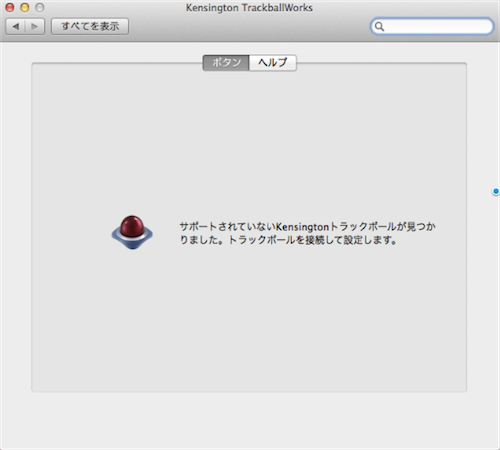
そんなわけで、いろいろ探す。
Mac の汎用マウスドライバーといえば、以下の二つでしょうか?
どちらも 2000円ちょいのシェアウェアで、既に Mavericks にも対応されてます。ボタンのカスタマイズもアプリごとにできますし、カーソルの移動速度も変更可能で便利なんですが、たまにしか使わないサブ機に為に出す金額には抵抗が…
そんなわけでさらに探して見つけたのが、以下の二つ。
MouseZoom はカーソルの移動速度を OS 標準のそれよりも速くしてくれるアプリ。
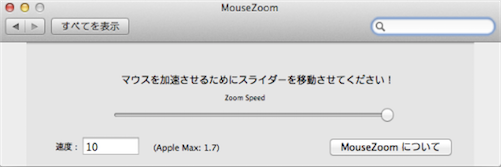
ボクは最速の設定にしてみました。これで課題の一つが解決。
そして KeyRemap4MacBook。これは Mac OS X 用のキーボードカスタマイズツール。名前に MacBook とありますが、全ての Mac で動作します。
かなり詳細にカスタマイズできるようで、ボクの技量ではとても全てを把握できそうにありません (^^;; で、まず標準で用意されている中から、これは便利だと思ったのは、「RightClick+CursorMove to ScrollWheel」の項目。
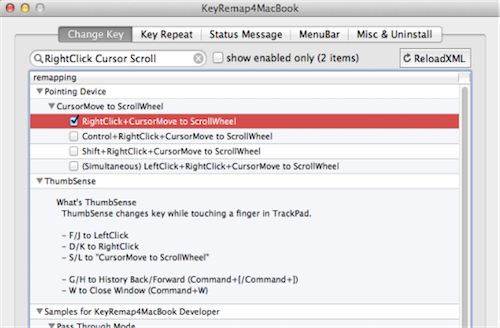
これのチェックボックスにチェックを入れてやれば、Expert Mouse の右ボタンをクリックしながらボールを回すと上下左右にスクロールができるようになります。これが快適で、このためだけに導入する価値があると言えそう。
で、さらに調べていたらマウスのボタンもカスタマイズできるらしい。ということは、この Expert Mouse のボタンもカスタマイズできるということだ。ボクとしては、右上のボタンを「コマンド+w」に割り当てて使いたい。
ということで、設定の方法を調べてみたんだけど、正直よく分からない… orz よく分からないんだけど、そのままでは悔しかったのでさらにいろいろと調べて、試行錯誤して何とか動くところまで漕ぎ着けました。
設定を反映させるためには、「Misc & Uninstall」にある「Open private.xml」をクリックすると表示される、private.xml を編集して読み込む必要があります。
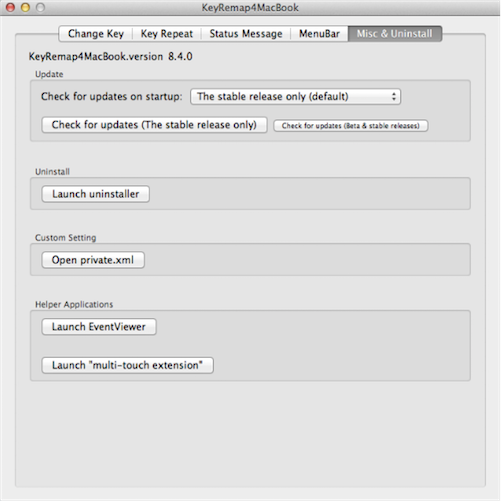
記述は以下のようにしてみました。正直、正しいのかどうか不安ですが、動いているので良しw
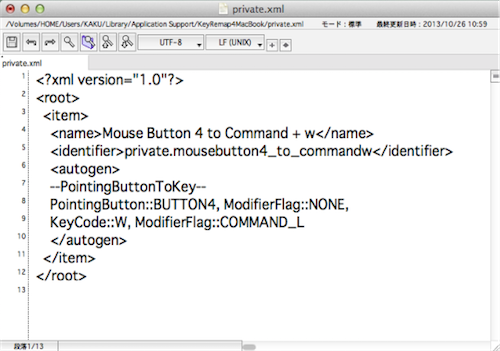
とにもかくにもこれですごく快適になりました。設定方法を詳しく説明できないのはなんですが、これはお薦めです。気に入ったら寄付しておきましょう。